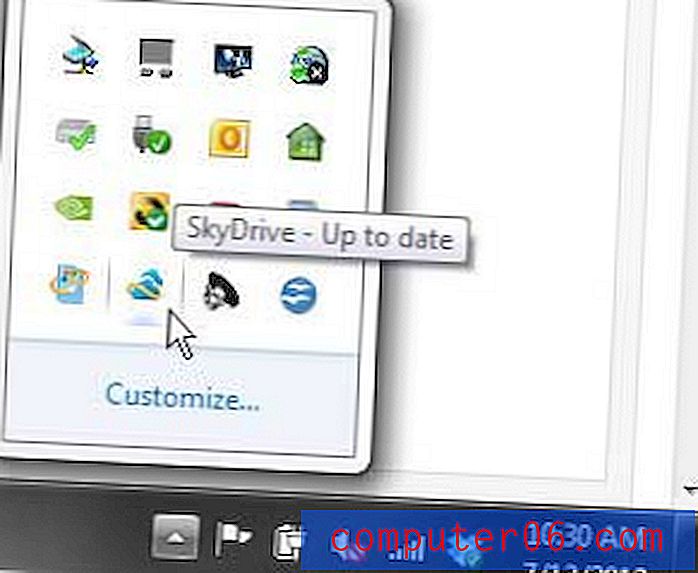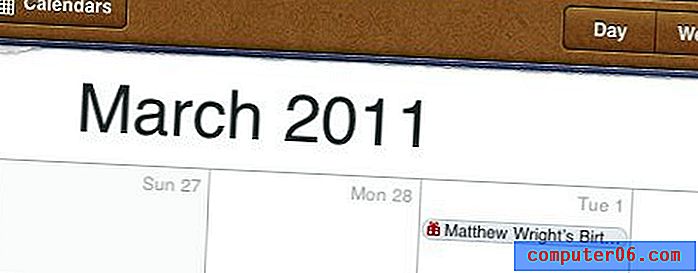Jak změnit barvu výplně buněk v Excelu 2010
Jedním z nejlepších způsobů, jak zlepšit vzhled listu v Excelu 2010, je použití barev výplně buněk. Poskytují hezký odpočinek od monotónnosti černého textu na bílém pozadí a zároveň vytvářejí další způsob organizace. Ve skutečnosti byste mohli snadno použít metodu vyplňování buněk, která splňují určitá kritéria, abyste si pomohli sobě a komukoli jinému, kdo si prohlíží váš pracovní list. Někdy však musíte změnit barvu výplně buňky, která ji již má, takže se v Excelu 2010 musíte naučit, jak změnit barvu výplně buňky .
*** Pokud podle pokynů v tomto článku ke změně barvy výplně buňky nefunguje, bude mít váš list pravděpodobně podmíněné formátování. Postupujte podle pokynů v tomto článku a odstraňte podmíněné formátování a poté změňte barvu výplně pomocí níže uvedené metody. ***
Použijte jinou barvu výplně buněk v Excelu 2010
Způsob změny barvy výplně buňky je ve skutečnosti velmi podobný metodě, která byla použita k vyplnění buňky na prvním místě. Pokud jste však dostali list od někoho jiného a nikdy jste nástroj Nástroj výplně nikdy nepoužili, je tento tutoriál určen právě vám.
Krok 1: Otevřete soubor aplikace Excel v aplikaci Excel 2010.
Krok 2: Klepněte na kartu v dolní části okna pro list obsahující buňku, jejíž barvu výplně chcete změnit.
Krok 3: Pomocí myši vyberte buňku nebo skupinu buněk, které obsahují barvu výplně, kterou chcete změnit.

Krok 4: Klikněte na kartu Domů v horní části okna.
Krok 5: Klikněte na rozbalovací nabídku Barva výplně v části Písmo na pásu karet v horní části okna a poté vyberte barvu výplně, kterou chcete použít. Pokud nechcete mít žádnou barvu výplně buněk, vyberte možnost Bez výplně .
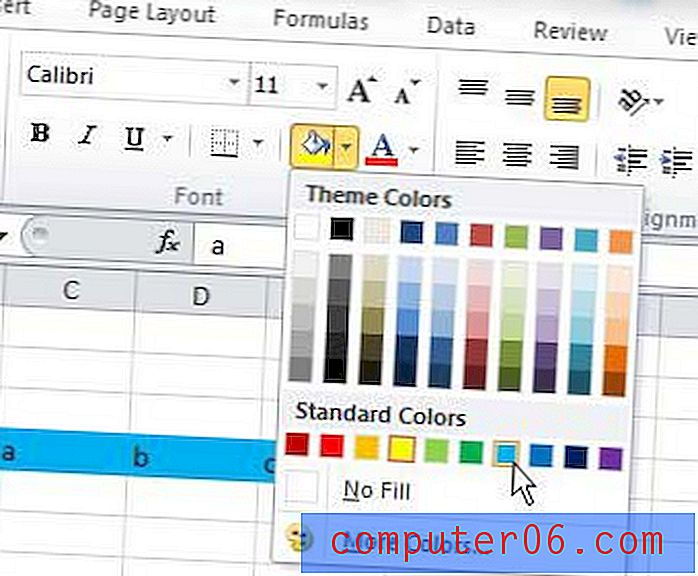
Pokud se po změně barvy výplně rozhodnete, že máte raději starou, můžete stisknutím kláves Ctrl + Z na klávesnici zrušit změnu.